Solución: Sky Glass se atascó en la actualización de software en curso
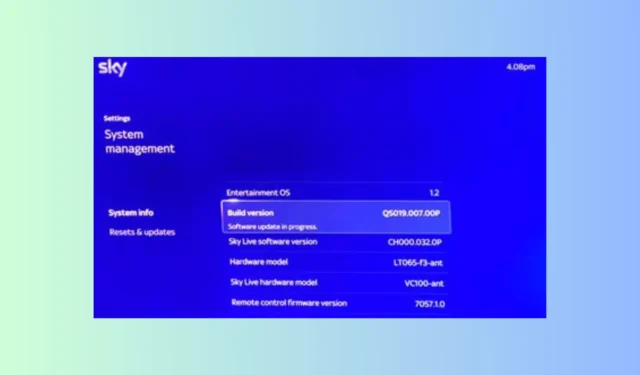
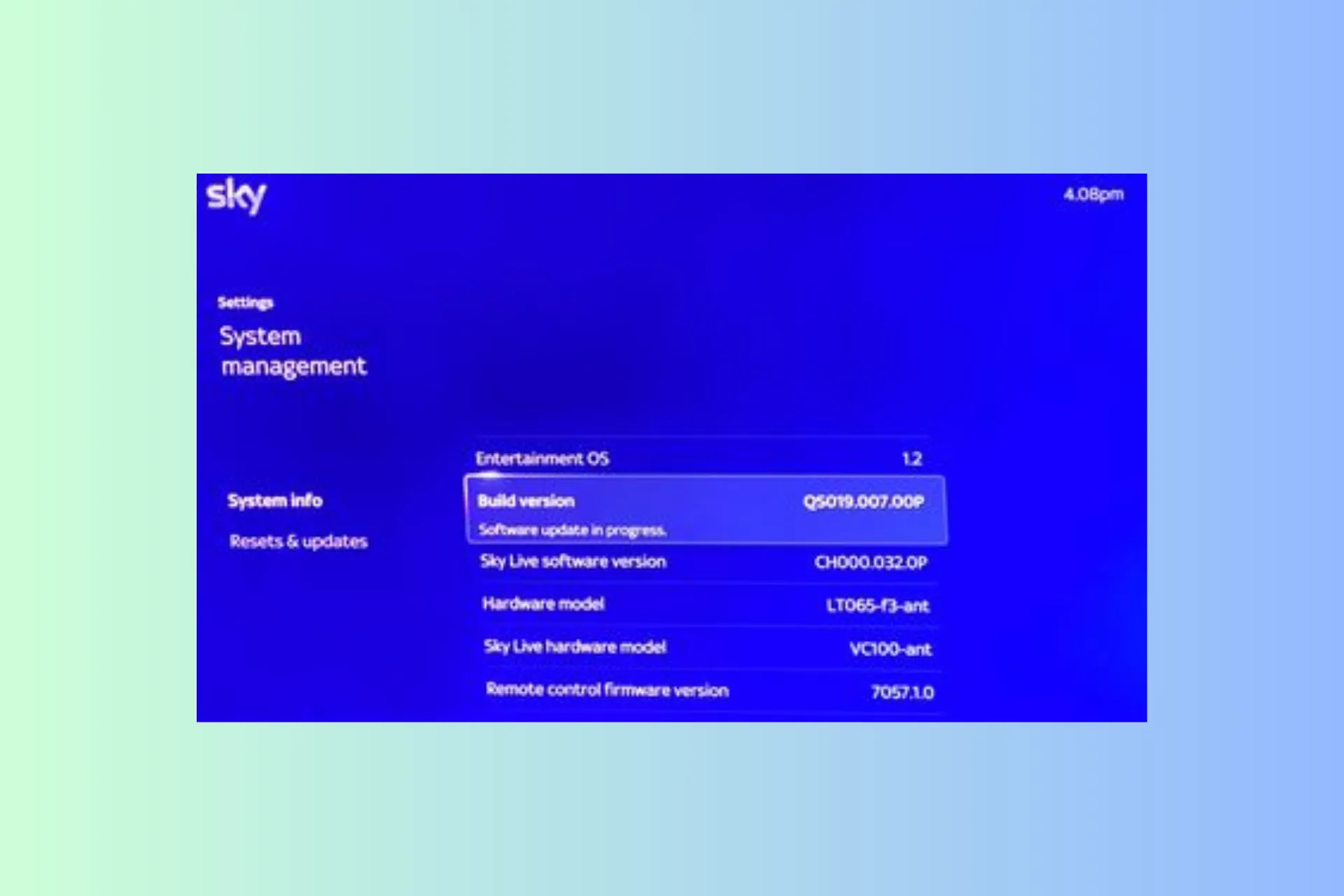
Muchos usuarios se quejaron de que su Sky Glass está atascado en la pantalla Actualización de software en curso; Si eres uno de ellos, ¡esta guía puede ayudarte!
Discutiremos las causas probables y ofreceremos soluciones prácticas para completar el proceso de instalación del software sin ningún problema.
¿Cuánto tiempo tarda la actualización del software Sky?
El tiempo que tarda la actualización del software Sky varía desde el tamaño del archivo hasta la velocidad de su conexión a Internet; sin embargo, no debería tomar más de 30 minutos. Si permanece atascado en la pantalla de actualización de software en progreso durante mucho tiempo, los motivos podrían ser:
- Conexión a Internet débil.
- Si el archivo es grande, podría tardar más de lo habitual.
- Errores o fallas en el software o firmware del dispositivo.
¿Cómo soluciono Sky Glass si está bloqueado durante la actualización en curso?
Antes de continuar con cualquier paso para deshacerse de Sky Glass atascado en la pantalla de actualización en curso, realice las siguientes comprobaciones preliminares:
- Inspeccione los cables de su enrutador en busca de daños.
- Apague su enrutador, retire los cables del enrutador y del tomacorriente, espere unos minutos, luego vuelva a enchufar los cables y encienda el enrutador; Esto también podría ayudar a solucionar que Sky Go no pueda cargar la configuración .
- Acerque su enrutador al Sky Glass TV o use un cable Ethernet para establecer una conexión.
1. Realice un reinicio rápido
- Desenchufe el cable de alimentación del Sky Glass TV del tomacorriente y luego espere un minuto.
- Vuelva a enchufar el cable de alimentación y presione el botón de Encendido en su televisor durante 30 segundos.
- Ahora deja que el televisor se encienda solo.
2. Restablecer la configuración de red
- Presione el botón Inicio en el control remoto Sky Glass y elija Configuración.
- Ubique Red , luego seleccione Estado y luego elija Restablecer.
- Seleccione Confirmar en el siguiente mensaje.
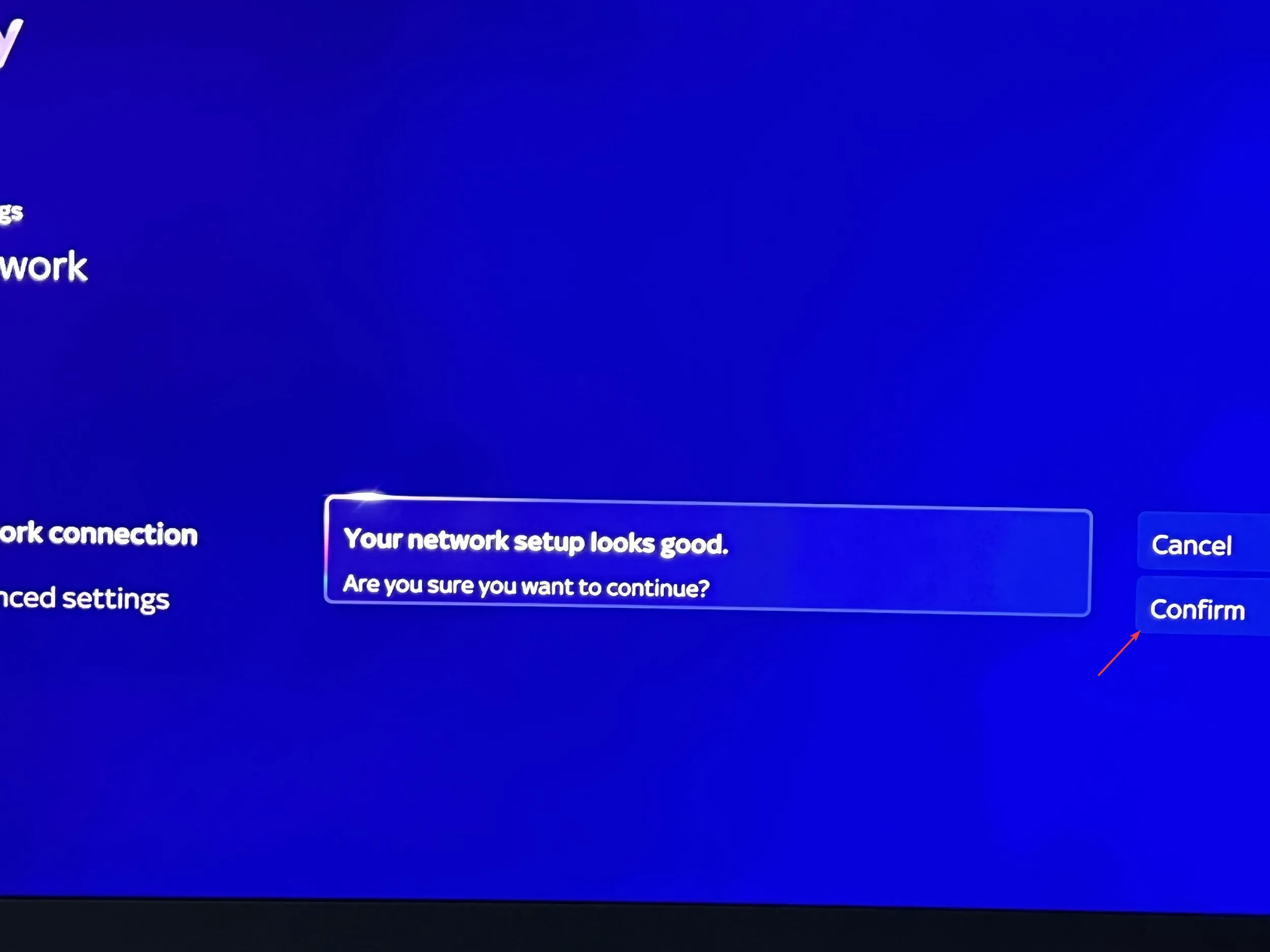
- Ahora siga las instrucciones que aparecen en pantalla para conectar su televisor a una red nuevamente.
3. Reinicia tu televisor
- No hagas nada en tu televisor durante una hora para que entre en modo de espera.
- Ahora apágalo de la toma de corriente.
- Espere unos minutos y vuelva a encender su televisor desde el interruptor principal.
Ahora intenta actualizar el software; Si el problema persiste, sigue estos pasos para restablecer tu televisor a la configuración de fábrica:
- Encienda su televisor y presione el botón Inicio en su control remoto.
- Seleccione el menú Configuración.
- Vaya a Sistema , luego seleccione Restablecer y actualizar.
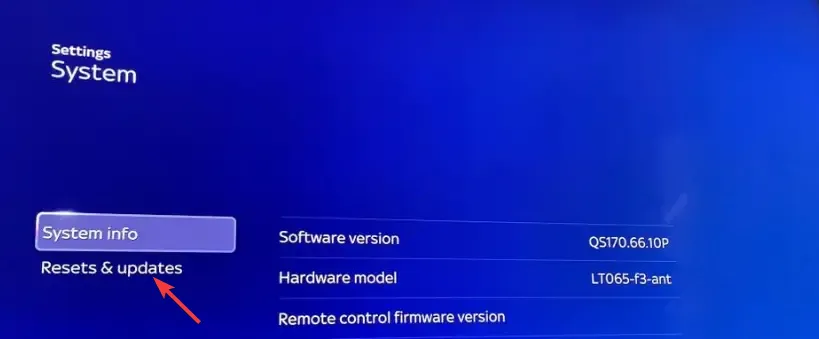
- Elija Restablecer valores de fábrica .
- Seleccione la opción Restablecer y el proceso tardará algún tiempo en completarse; espera un rato.
- Reinicie su televisor y verifique si el problema persiste.
4. Realizar una actualización forzada
- Cambie el disco Sky Glass o Sky Stream al modo de espera.
- Apague el interruptor principal y retire el enchufe de la toma de corriente.
- Vuelva a enchufar el cable de alimentación y encienda el interruptor principal.
- Deje encendido el televisor o el disco durante treinta minutos.
- Después de eso, vuelva a poner el disco Sky Glass o Sky Stream en modo de espera.
- Apague el interruptor principal y vuelva a encenderlo; Esta vez, no retire el cable de alimentación.
- Presione el botón Inicio en el control remoto Sky.

- Espere a que aparezca el logotipo en la pantalla de su Glass, indicando que está comenzando. La última actualización de software ya está instalada.
Recuerde que este proceso lleva tiempo; puede que te sientas estancado en el 0% por un tiempo; sin embargo, todo el proceso tardará 20 minutos en completarse.
Una vez hecho esto, es posible que tengas que configurar manualmente tu televisor e iniciar sesión en Sky y otras cuentas de servicios de transmisión en tu televisor.
Si su televisor aún tarda en iniciarse y necesita algo de tiempo para instalar la actualización, puede ver sus canales favoritos, como BBC iPlayer, en un navegador de su PC; lea esta guía para conocer la lista de navegadores.
¿Cómo sé si mi Sky Glass ha sido actualizado?
El Sky Glass TV se actualiza a la última versión del software cuando el televisor está en modo de espera (no en uso). Puede verificar el software siguiendo estos pasos:
- Presione el botón Inicio en el control remoto y seleccione Configuración.
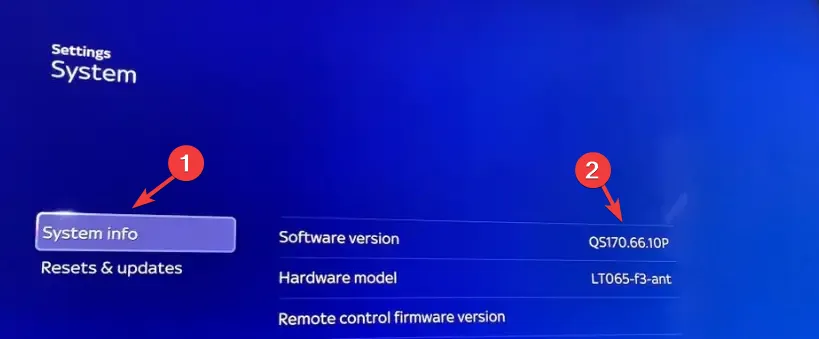
- Vaya a Administración del sistema , seleccione Información del sistema y luego verifique la versión del software.
Para garantizar que su Sky Glass TV o Puck se mantenga actualizado, debe utilizar una conexión a Internet estable. Además, asegúrese de que no haya interferencias entre el televisor y el enrutador.
Si cree que el enrutador está lejos del televisor, intente colocarlo cerca de su televisor o use un cable Ethernet para una conexión perfecta.
Para acceder rápidamente al contenido restringido por su ISP de Sky , puede utilizar un servicio VPN confiable y ver contenido en cualquier IPTV que desee.
En caso de que nada funcione para usted, le sugerimos que se comunique con el servicio de atención al cliente de Sky para obtener más ayuda.
Si tiene alguna pregunta o sugerencia sobre el tema, no dude en mencionarla en la sección de comentarios a continuación.



Deja una respuesta